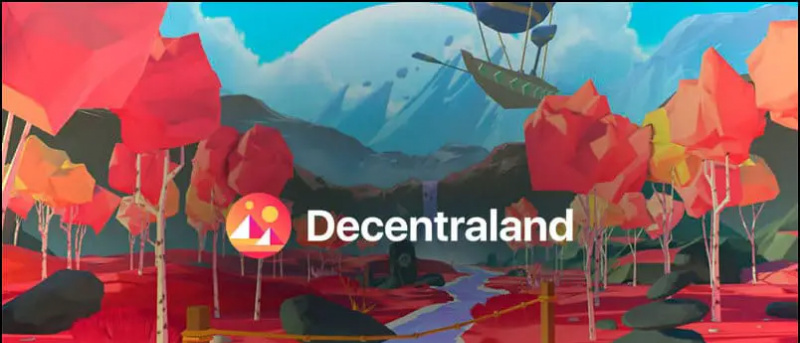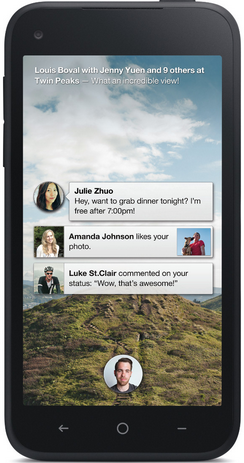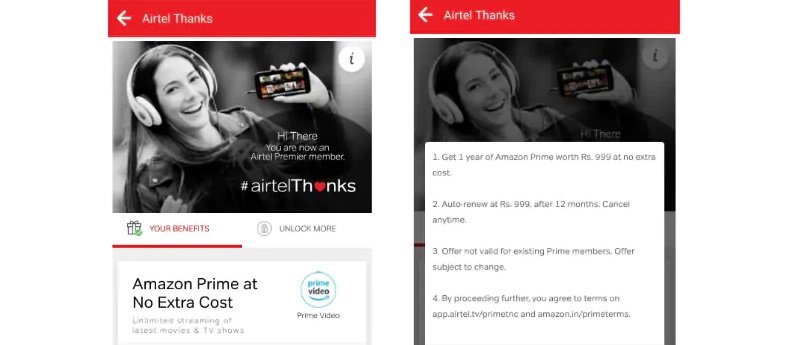หากแบตเตอรี่โทรศัพท์ของคุณเหลือน้อยอยู่ตลอดเวลาและคุณไม่รู้ว่าทำไมคุณต้องรู้ว่ามีแอปและกระบวนการเบื้องหลังบางอย่างที่ทำให้แบตเตอรี่หมดเร็ว คุณสามารถค้นหาแอพเหล่านั้นที่ทำให้พลังงานหมดไปจากโทรศัพท์ของคุณได้ตลอดเวลาและคุณยังสามารถหยุดแอพเหล่านั้นและ ยืดอายุแบตเตอรี่ในโทรศัพท์ของคุณ . ดังนั้นที่นี่ฉันจะบอกคุณสามวิธีในการค้นหาแอพดังกล่าวที่ทำให้แบตเตอรี่หมดลงในโทรศัพท์ Android ของคุณและวิธีที่คุณสามารถหยุดแอพเหล่านั้นไม่ให้กินแบตเตอรีตลอดเวลา
นอกจากนี้อ่าน | ตรวจสอบสุขภาพแบตเตอรี่ของโทรศัพท์ Android เคล็ดลับในการป้องกันการเสื่อมสภาพของแบตเตอรี่
ค้นหาแอพที่ทำให้แบตเตอรี่หมด
สารบัญ
วิธียกเลิกการเป็นสมาชิกเสียงใน amazon
มีวิธีหนึ่งที่เป็นสากลในการค้นหาการใช้งานแบตเตอรี่ของแอปบน Android และเป็นคุณลักษณะที่สร้างขึ้นในโทรศัพท์ Android ส่วนใหญ่โดยเฉพาะรุ่นใหม่ ๆ แต่ถ้าคุณไม่เห็นการใช้งานโดยละเอียดบนโทรศัพท์ของคุณคุณสามารถไปที่แอปของบุคคลที่สามได้ตลอดเวลา ในที่นี้เราจะกล่าวถึงทั้งสองวิธี
1. คุณสมบัติที่สร้างขึ้นบน Android
การตั้งค่าแบตเตอรี่ในตัวของ Android จะแสดงให้คุณเห็นว่าแอปและบริการใดที่ใช้พลังงานแบตเตอรี่ของโทรศัพท์ของคุณนับตั้งแต่ที่คุณชาร์จครั้งล่าสุด วิธีตรวจสอบมีดังนี้



1. เปิดการตั้งค่าบนโทรศัพท์ของคุณจากนั้นแตะตัวเลือก“ แบตเตอรี่” หรือคุณสามารถดึงแผงการตั้งค่าด่วนลงแล้วกดไอคอนแบตเตอรี่ค้างไว้เพื่อไปที่การตั้งค่านี้
2. ที่นี่คุณจะเห็นเมตริกบางอย่างเช่นการใช้งานแบตเตอรี่ตั้งแต่การชาร์จครั้งล่าสุดหน้าจอตรงเวลาและอายุการใช้งานแบตเตอรี่ที่ใช้ได้ ฯลฯ ขึ้นอยู่กับรุ่นของโทรศัพท์
3. ด้านล่างการวิเคราะห์นี้การตั้งค่าแบตเตอรี่ต่างๆจะปรากฏขึ้นรวมถึงการจัดการแบตเตอรี่ของแอพและการใช้แบตเตอรี่โทรศัพท์ แตะอันที่สอง
4. เมื่อคุณแตะที่การใช้งานแบตเตอรี่โทรศัพท์จะเปิดแอพบริการที่กินแบตเตอรีของคุณจนหมด
บันทึก: ใน Android เวอร์ชันเก่าจะมีแผนภูมิพร้อมข้อมูลการคายประจุแบตเตอรี่และด้านล่างคุณจะเห็นแอปและบริการต่างๆที่ใช้แบตเตอรี่
หยุดแอพไม่ให้ใช้พลังงานจากแบตเตอรี่
หากคุณต้องการหยุดแอพใด ๆ ที่ใช้พลังงานแบตเตอรี่มากเกินไป:



1. แตะที่แอพจากขั้นตอนที่กล่าวไว้ข้างต้น
2. จะเปิดข้อมูลการใช้งานแบตเตอรี่ ที่นี่ให้มองหาการเข้าถึงพื้นหลังและปิดใช้งานการสลับหากเปิดใช้งาน ดังนั้นตอนนี้แอปจะไม่ใช้แบตเตอรี่ของคุณเมื่อคุณไม่ได้ใช้งาน
3. ยิ่งไปกว่านั้นให้มองหา Optimize Battery Use ในการตั้งค่าและตั้งค่าเป็น Auto optimize หรือ Always ask แค่นั้นแหละ.
แอปของคุณจะไม่ทำงานโดยไม่จำเป็นในพื้นหลังและจะช่วยประหยัดแบตเตอรี่
2. แอพ AccuBattery
นี่คือแอปควบคุมการใช้งานแบตเตอรี่ที่ดีที่สุดสำหรับ Android แอพที่เราแนะนำสำหรับการรับข้อมูลโดยละเอียดเกี่ยวกับแบตเตอรี่ของคุณ (โดยไม่ต้องรูท) คือ AccuBattery ซึ่งไม่เพียง แต่ให้ข้อมูลเชิงลึกมากขึ้นว่าแอพใดใช้แบตเตอรี่มากที่สุด แต่ยังให้รายละเอียดเกี่ยวกับสุขภาพแบตเตอรี่ของคุณอีกด้วย วิธีตรวจสอบการใช้งานแบตเตอรี่ในแอปนี้มีดังนี้



1. ดาวน์โหลดและติดตั้งแอปบนโทรศัพท์ของคุณ
2. มองหา การเข้าถึงการใช้งานแอป ในหน้าแรกและแตะที่ ให้สิทธิ์ ด้านล่าง
3. อนุญาตการเข้าถึงการใช้งานจากการตั้งค่าเมื่อได้รับแจ้ง
4. ตอนนี้กลับไปที่แอพและคุณจะเห็นการใช้งานต่อแอพตลอดจนการใช้แบตเตอรี่ของแอพ Foreground และความเร็วในการคายประจุ
แต่แอปเวอร์ชันฟรีจะแสดงเฉพาะบางแอปจากโทรศัพท์ของคุณและคุณไม่สามารถจัดการการใช้งานแบตเตอรี่ของแอปได้
3. แอพแบตเตอรี่ HD
นี่เป็นอีกหนึ่งแอพที่มีประโยชน์ในการรับสถิติแบตเตอรี่โดยละเอียดโดยไม่ต้องรูทอุปกรณ์ของคุณ แอพนี้ให้บริการฟรีบน Play Store และมีคุณสมบัติคล้ายกับ AccuBattery วิธีใช้แอปนี้เพื่อรับข้อมูลการใช้งานแบตเตอรี่มีดังนี้



1. ดาวน์โหลดและติดตั้งแอปบนโทรศัพท์ของคุณ
2. เปิดแอปและคุณจะเห็นพารามิเตอร์ต่างๆเช่นจำนวนแบตเตอรี่ที่เหลืออยู่และระยะเวลาที่สามารถนำเสนอในงานต่างๆเช่นสื่อการเรียกดูไฟฉายเวลาพูดคุย ฯลฯ
3. ในการเลื่อนต่อไปจะแสดงเมตริกอื่น ๆ อีกหลายรายการ อย่างไรก็ตามแอปนี้ไม่ได้บอกคุณอย่างชัดเจนว่าแอปใดใช้พลังงานแบตเตอรี่จนหมด
4. แสดงกราฟพร้อมความเร็วในการชาร์จเปอร์เซ็นต์การใช้งานและอุณหภูมิของอุปกรณ์ แค่นั้นแหละ.
ส่วนที่ดีที่สุดของแอพนี้คือการแสดงเวลาที่แน่นอนที่เหลือสำหรับแต่ละคุณสมบัติที่คุณใช้ คุณจะต้องซื้อแอปเวอร์ชัน Pro เพื่อใช้งานอย่างละเอียดมากขึ้นและนำโฆษณาออก
ต่อไปนี้เป็นวิธีจัดการการใช้งานแบตเตอรี่ของแอปบน Android ซึ่งคุณสามารถค้นหาแอปที่ทำให้แบตเตอรี่หมดและวิธีหยุดแอปได้ คอยติดตามคำแนะนำและเคล็ดลับเพิ่มเติม!
ความคิดเห็นบน Facebookนอกจากนี้คุณยังสามารถติดตามข่าวสารเทคโนโลยีทันทีได้ที่ Google News หรือสำหรับคำแนะนำและเคล็ดลับรีวิวสมาร์ทโฟนและแกดเจ็ตเข้าร่วม แกดเจ็ตเพื่อใช้กลุ่มโทรเลข หรือสำหรับวิดีโอรีวิวล่าสุดสมัครสมาชิก แกดเจ็ตเพื่อใช้ช่อง Youtube